Actualizado 2024 de mayo: Deje de recibir mensajes de error y ralentice su sistema con nuestra herramienta de optimización. Consíguelo ahora en este enlace
- Descarga e instala la herramienta de reparación aquí.
- Deja que escanee tu computadora.
- La herramienta entonces repara tu computadora.
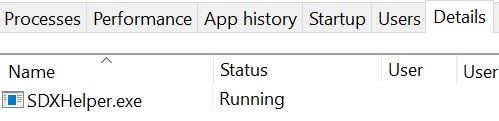
Microsoft Office SDX Helper puede mostrar una alta carga de CPU si su instalación de Office está desactualizada o dañada. Sdxhelper.exe se usa para descargar y actualizar Office de forma segura. El usuario ve un uso elevado y constante de la CPU por parte del proceso de Office SDX Helper en su administrador de tareas del sistema porque se ha encontrado con la inercia de la PC.
¿Qué causa el alto uso de la CPU de Microsoft Office SDX Helper?

- La interferencia del antivirus también puede ser la causa de este problema.
- El problema puede ocurrir si Office y Windows no están actualizados.
- Otra causa del mismo problema es un caché de documentos de Office dañado.
- También puede ser causado por Microsoft Office corrupto o mal instalado.
¿Cómo resolver el problema de la alta carga de CPU de Microsoft Office SDX Helper?
Actualización de mayo de 2024:
Ahora puede evitar problemas en la PC utilizando esta herramienta, como protegerse contra la pérdida de archivos y el malware. Además, es una excelente manera de optimizar su computadora para obtener el máximo rendimiento. El programa corrige los errores comunes que pueden ocurrir en los sistemas Windows con facilidad, sin necesidad de horas de resolución de problemas cuando tiene la solución perfecta a su alcance:
- Paso 1: Descargar PC Repair & Optimizer Tool (Windows 10, 8, 7, XP, Vista - Microsoft Gold Certified).
- Paso 2: Haga clic en “Iniciar escaneado”Para encontrar problemas de registro de Windows que podrían estar causando problemas en la PC.
- Paso 3: Haga clic en “Repara todo”Para solucionar todos los problemas.

Compruebe si hay actualizaciones de Windows
- Abra el menú Inicio y entre en Configuración.
- Seleccione Actualización y seguridad, luego Actualización de Windows.
- Haga clic en el botón Buscar actualizaciones e instale las actualizaciones disponibles.
Actualizar Microsoft Office
- Inicie Microsoft Office.
- Haga clic en Más y abra una Cuenta.
- Haga clic en Opciones de actualización y luego seleccione Actualizar ahora.
Borrar la caché de documentos de Office
- Inicie el Centro de carga de Office (ya sea a través de la barra de tareas o del menú Inicio) con privilegios de administrador y abra la configuración.
- Luego haga clic en Eliminar archivos en caché.
- Reinicia tu computadora
Restaurar el programa de Office
- Presione la tecla de Windows y abra Configuración
- Ahora seleccione Aplicaciones y expanda la instalación de Office
- Haga clic en Cambiar (haga clic en Sí si recibe un aviso de UAC) y seleccione Solución rápida.
- Haga clic en Solución rápida y espere a que se complete el proceso de recuperación.
- Verifique si el problema está solucionado.
- De lo contrario, repita los pasos, pero esta vez seleccione Reparación en línea.
Sugerencia del experto: Esta herramienta de reparación escanea los repositorios y reemplaza los archivos dañados o faltantes si ninguno de estos métodos ha funcionado. Funciona bien en la mayoría de los casos donde el problema se debe a la corrupción del sistema. Esta herramienta también optimizará su sistema para maximizar el rendimiento. Puede ser descargado por Al hacer clic aquí
Preguntas frecuentes
¿Qué es el ayudante de Microsoft Office SDX?
Sdxhelper.exe es un administrador de descargas seguro de Microsoft que se utiliza para descargar Microsoft Office o actualizaciones de Microsoft Office. También puede ser útil si tiene instaladas dos versiones de Microsoft Office para que puedan coexistir pacíficamente en su sistema sin conflictos.
¿Puedo deshabilitar Microsoft Office SDX Helper?
Puede desactivar Microsoft Office SDX Helper o SDXHelper.exe. Pero luego tendrá que instalar manualmente las funciones de Office y otras actualizaciones.
¿Cómo me deshago de Microsoft SDX Helper?
- Primero, abra el Programador de tareas a través del menú Inicio.
- Luego vaya a la Biblioteca del programador de tareas > Microsoft > Office en el lado izquierdo de la ventana.
- A continuación, haga clic con el botón derecho en la tarea Actualizaciones de características de Office en el área central y seleccione Desactivar.


